![]()
Если пользователя Mac OS X попросить назвать самый популярный фотобраузер, то в большинстве случаев он назовет iPhoto. И действительно, при условной бесплатности, приложение имеет широкие возможности по организации импорта, систематизации, редактирования, распечатывания и публикации цифровых фотографий.
Единственный минус программы, пожалуй, в том, что она рассчитана на начинающих пользователей, фотографов-любителей и пр. Совершенствуя свои практические и творческие навыки, пользователь «растет», и рано или поздно ему будет тесно в рамках довольно простого iPhoto. Если вам, уважаемый читатель, тоже уже не хватает возможностей iPhoto, то предлагаем посмотреть в сторону Aperture 3, являющегося его довольно продвинутым вариантом, объединяющим в себе возможности фотобраузера и редактора графических изображений. Первая часть обзора традиционно будет носить вступительный характер и расскажет об интерфейсе приложения и меню ее настроек.
Реальная ГЛУБИНА Aperture Science Lab [Portal 2]
Aperture 3 имеет локализацию на четырех языках (английский, французский, немецкий и японский), русский среди них, как вы уже поняли, отсутствует. У приложения понятный и относительно простой интерфейс (несколько сложнее, чем у iPhoto, но трудностей с его освоением всеравно не возникнет).
Рабочее окно состоит из четырех частей. В левой части окна расположилась убираемая многофункциональная панель инспектора. Управление показом панели инспектора осуществляется с помощью соответствующей кнопки на панели инструментов. В правой части окна расположилась панель просмотра проектов, альбомов и самих фотографий.
В отличие от некоторых других приложений-конкурентов, в Aperture 3 под панель просмотра отведена значительная часть общей площади окна. Если же существующей площади панели не хватает, пользователь всегда может воспользоваться полноэкранным режимом, о работе с которым мы расскажем в следующих выпусках обзора. В самом низу панели просмотра расположился мини-тулбар с кнопками прямого доступа к некоторым функциям редактирования изображений. Вверху экрана расположилась панель инструментов, предоставляющая доступ к наиболее широко используемым функциям и режимам приложения.
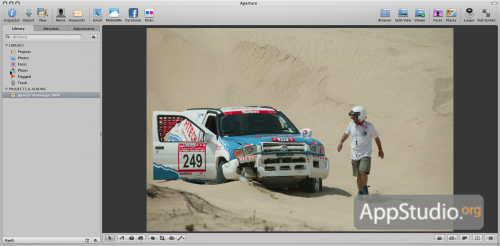
Многофункциональная панель инспектора состоит из трех вкладок (Library, Metadata, Adjustments), каждая из которых отвечает за определенный режим приложения.
LIBRARY
Это аналог Событий в iPhoto. Каждый проект содержит фотографии, импортированные в рамках одной сессии импорта и находящиеся в одной папке или на одном носителе. Импортировать можно не только отдельные фотографии из выбранного каталога, но и сразу всю папку. В качестве названия проекта используется название папки или носителя, из которых был произведен импорт. Если навести курсор мыши на миниатюру любого проекта, то, помимо его названия, отобразится диапазон дат создания снимков, входящих в этот проект, а также общее количество фотографий.
Aperture
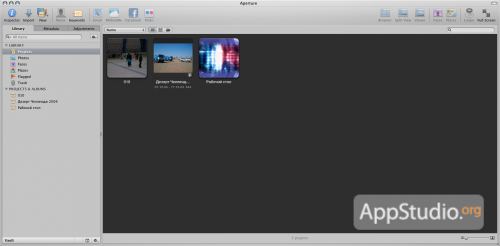
Если же кликнуть на значок в виде буквы «i«, появляющийся в правом нижнем углу миниатюры, откроется окно Project Info, в котором, помимо вышеперечисленных аттрибутов проекта, можно указать краткое описание и задать географические координаты места съемки фотографий, входящих в проект.
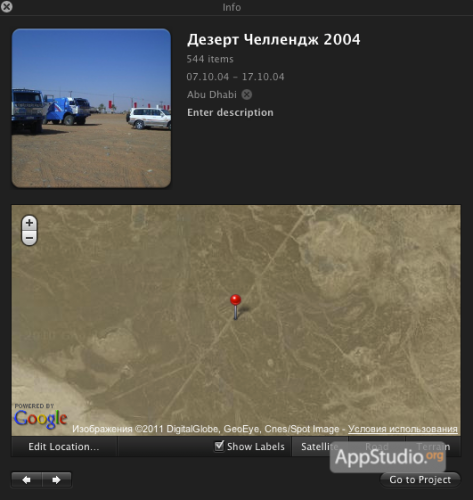
В окне просмотра миниатюры проектов могут быть показаны без сортировки, сгруппированы по годам или месту хранения на жестком диске. Работает удобный поиск, выдающий мгновенные результаты, по мере составления запроса.
В этом разделе все фотографии из всех проектов библиотеки Aperture. По сути, это то же самое, что и Фотографии в iPhoto. Вот только в iPhoto фотографии в аналогичном разделе по-прежнему имеют разделение по Событиям, а здесь, в Aperture, снимки показаны одним большим списком, что вынуждает для просмотра каких-то определенных фотографий активно использовать средства сортировки и систему поиска, расположенные на мини-тулбаре, появляющимся в верхней части панели просмотра при выборе данного раздела. К слову сказать, сортировка фотографий может осуществляться по 9 параметрам, в том числе и по такому экзотическому, как размер пикселя. Отображение фотографий осуществляется в виде миниатюр или, как вариант, в виде списка, в котором, помимо названия снимка, можно узнать некоторые другие данные о каждой фотографии.
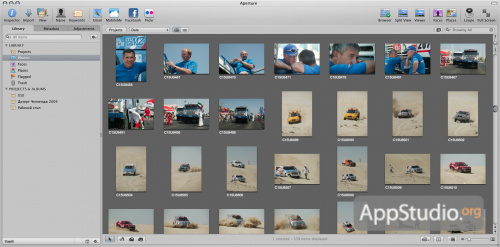
На нижнем мини-тулбаре, появляющемся в окне просмотра в этом режиме расположены инструменты, позволяющие управлять размером отображаемых миниатюр, показом тех или иных данных из EXIF, а также, не переходя в режим редактирования, вращать выбранный снимок в ту или иную сторону.
Работа Faces практически идентична соответствующей функции iPhoto за одним небольшим, но важным исключением: распознавание лиц можно запускать не только по всей библиотеке, но и по одному выбранному проекту. Для тех, кто не в курсе принципов действия данной функции поясним, что она предназначена для распознавания лиц на фотографиях. Помимо чисто информационной нагрузки функция предоставляет дополнительные возможности по сортировке снимков.
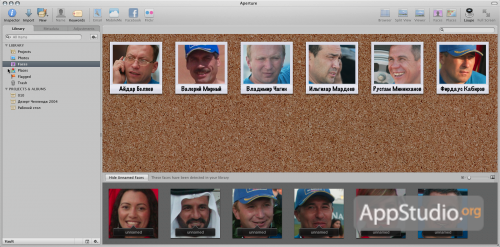
Отображение фотографий, отсортированных согласно месту съемки. Информация о месте съемки берется из EXIF снимка или вводится в ручном режиме.
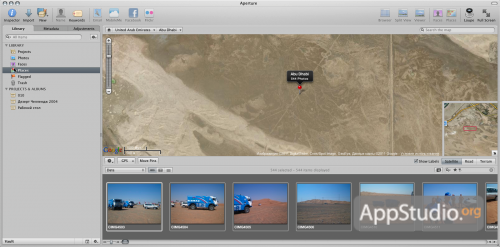
В этом разделе показаны все фотографии медиатеки, отмеченные флажком. Подобные метки на фотографиях здорово облегчают их сортировку.
Все удаленные фотографии в Aperture 3 не удаляются безвозвратно, а переносятся в корзину, из которой пользователь может, при необходимости, вернуть их или совсем удалить.
В отдельной группе, которая называется Projects Albums яляются логическим продолжением раздела Projects. Как только создается новый проект, он будет отображаться сразу в двух местах: собственно в Projects и в группе Projects https://appstudio.org/reviews/aperture-3-chast-1-interfejs-programmy-i-menyu-na.html» target=»_blank»]appstudio.org[/mask_link]
Проявщики RAW-файлов для Mac OS X RPP и Aperture: «Яблочный эксклюзив» в руках фотолюбителя

В мире обработки цифровых изображений «Макинтоши» традиционно стоят особняком. Издревле так повелось, что продукция Apple во многом выверяется с учётом интересов графических дизайнеров, художников, фотографов и книгоиздателей. В былинные времена, когда Apple работали на процессорах PowerPC, особенным был и парк программного обеспечения для них.
Но скоро уже десять лет, как аппаратная уникальность яблочных продуктов потеряна, и взаимопроникновение различных программ в условиях монополии Intel-совместимых процессоров значительно ускорилось. Как результат, типичный профессиональный фотограф или «продвинутый» любитель использует сейчас и на Apple традиционную в мире Windows связку для обработки графических файлов: Adobe Lightroom (а то и плагин Adobe Camera Raw) плюс Adobe Photoshop.
Нет спору, что это решение не так уж плохо; есть, однако, немало нареканий к работе Lightroom и ACR, особенно в области цветопередачи и сохранения микроконтраста на современных матрицах. В качестве альтернативы пользователи предпочитают «родные» проявщики (Canon DPP, Nikon Capture NX, Olympus Viewer и др.), либо используют сторонние коммерческие продукты (Capture One и SilkyPix наиболее часто попадаются в обзорах). Неизменной и возрастающей популярностью пользуется и почти всемогущий бесплатный проявщик RAWtherapee, о котором я уже писал ранее.
Но в мире Мас есть и свои альтернативы сложившейся традиции. Речь пойдёт прежде всего о двух продуктах. Первый из них, Aperture, является платным продуктом от Apple и служит своего рода визитной карточкой фотообработки для Mac OS X. Второй, RAW Photo Processor (RPP) — бесплатный продукт российского производства, внезапно набравший столь огромную популярность, что многие фотолюбители только ради него ставят на свои машины «Хакинтоши» и виртуальные «Мейверики».
Об этих программах я и хочу рассказать вкратце в нижеследующей статье.
Aperture
Эта штука не бесплатная. Скачивая её с App Store, придётся отдать 2690 р (на момент написания статьи, ибо Apple проделывает в последнее время удивительные вещи с ценой на свои продукты). Установив Aperture, вы получаете серьёзную замену никчёмному, на мой вкус, приложению iPhoto, включающее в себя весь его функционал. Впрочем, iPhoto, к сожалению, никуда не девается.
Интерфейс Aperture прост, как дубовая доска. Разобраться в базовых функциях можно за пять минут, если не нервничать и не запрещать себе тыкать во все подряд кнопочки. Вот фрагмент левого верхнего угла Aperture (в окне программы открыто одно фото):
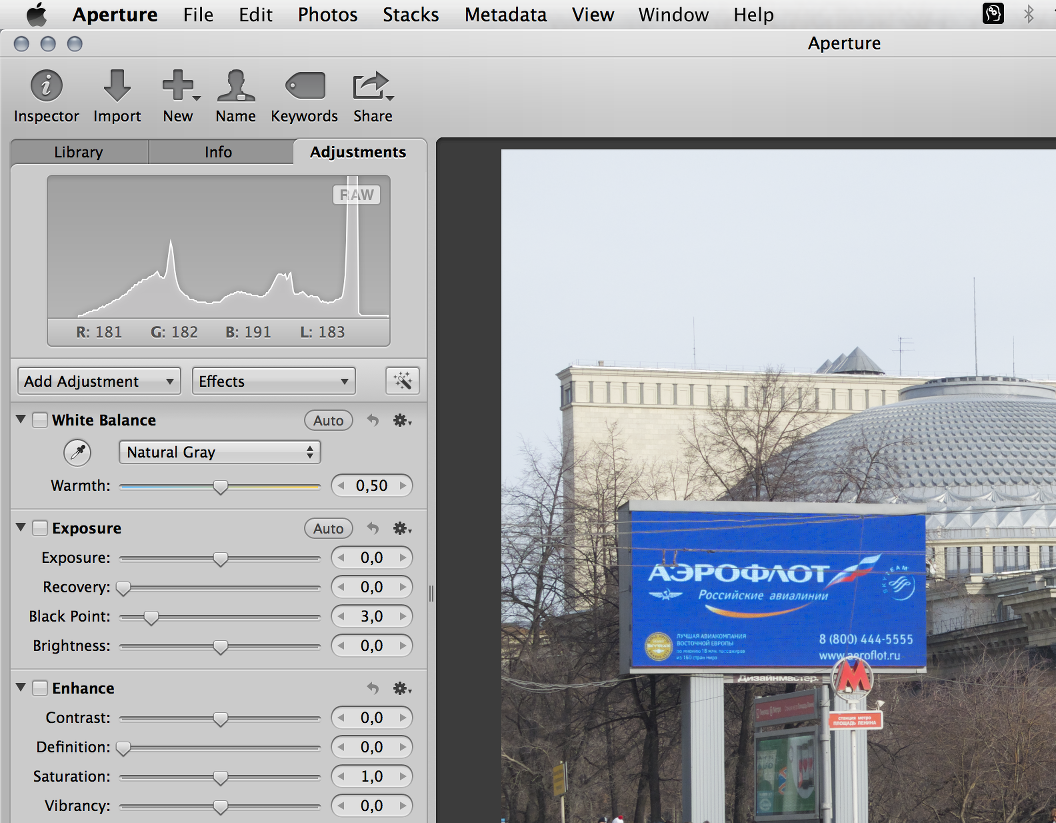
Как работать с этой штукой? На это ни одной статьи не хватит. Но вкратце технология проста.
Импорт
Сперва нужно импортировать изображения в библиотеку Aperture. Переключаемся на вкладку Library (на картинке она хорошо видна), выбираем или создаём библиотеку, выбираем устройство, с которого пойдут файлы (обратите внимание — устройство выбирается из списка в левом верхнем углу, а вот файлы и папки — по центру снизу! За такое размещение файлового интерфейса можно и руки оторвать!), нажимаем «Import Checked» — процесс пошёл!
Обратите внимание на флажок «Automatically split projects» — если он включен, импорт будет идти не в одну большую папку, а во множество маленьких папочек, пронумерованных последовательно, чтобы вы, паче чаяния, не потерялись.
По окончании импорта вам будет предложено удалить импортированные файлы с устройства, где они лежали. Я этой функцией не пользуюсь, так как при возможности храню все сделанные снимки прямо на картах памяти, а вообще — дело ваше.
Работа
В левой нижней части на вкладке Library будет список доступных библиотек. Нажав на одну из них, можно выбрать её для работы.
Вкладка Info показывает EXIF выбранного файла. Ничего особенного, но бывает полезно. Здесь же можно заняться каталогизацией, проставляя каждому файлу метки и звёздочки, а также выбирая и группируя файлы по этим критериям.
Последняя вкладка, Adjustments, самая вкусная. Слева сверху вы видите гистограмму выбранного файла. Под ней — панель для разных настроек и подстроек файла, разобраться в содержании которой может даже стопроцентный новичок. Правда, изначально на этой панели мало опций; чтобы добавить нужные, смело заходите в меню Photos/Add adjustment и из списка выбирайте то, что вам нужно для счастья.
Обратите внимание, что некоторые опции выбираются комбинацией клавиш вида «^(клавиша)», например, «^C». Здесь «крышечка» означает именно клавишу «Ctrl», привычную для пользователей Windows, а не всеми любимый эппловский «Cmd». Почему-то этот элементарный факт доставляет регулярные проблемы пользователям.
Особенности
У Aperture нет слоёв для редактирования, зато есть кисти. Кисть — это инструмент для рисования маски по изображению, в пределах которой применяются заявленные редактирующие свойства. С помощью кисти можно, например, убрать хроматические аберрации и ореолы вокруг центрального объекта, или затемнить небо, не трогая детали пейзажа. Много полезных кистей собраны в меню Photos/Add adjustment/Quick brushes.
Как всякий уважающий себя проявщик, Aperture осуществляет только неразрушительное редактирование файлов; то есть, вместо изменения исходного файла, программа записывает и воспроизводит список осуществлённых над ним операций. Любое сделанное изменение в Aperture можно «откатить» назад без проблем.
На мой вкус, программа Aperture хороша для индивидуальной работы с каждым файлом, тонкой подстройки и коррекции; однако же этот проявщик работает весьма неплохо и в пакетном режиме. Выходные форматы — JPEG или TIFF, причём можно задать глубину цвета в 8 или 16 бит для TIFF, а также используемый тип цветового пространства.
И последнее. Я очень люблю точный и аккуратный шумодав RAWtherapee. В Aperture тоже есть шумодав, но мне ни разу не довелось им воспользоваться. Шумы в Aperture куда-то исчезают сами собой. Хорошо это или плохо, я судить не берусь, но точно скажу одно: это весьма удобно.
RAW Photo Processor (RPP)
Если вы пришли в фотографию в плёночный век, если вам о чём-то говорят названия «Унибром» и «Йодоконт», если вы помните, как трудно отмыть пальцы от запаха гидрохинона и помните, как синеватый тон снимка при проявлении амидолом отличается от глубокой черноты метолового проявителя, RPP неизбежно покорит вас.
Эта программа бесплатная, хотя на её сайте, помнится, просят пожертвований. При первом открытии неясно, где, собственно, проявщик; программа имеет однооконный интерфейс и не демонстрирует места под снимок. Выберите «Open» — откроется диалог выбора файлов, из которого вы можете извлечь нужный снимок. После открытия снимка панель интерфейса окажется справа.
Сам интерфейс довольно спартанский. Все параметры для коррекции снимка вводятся в соответствующие поля вручную, методом научного тыка. Впрочем, за 2-3 раза вы быстро сориентируетесь в настройках. Кнопочка «Apply» вверху позволяет увидеть, что же у вас получилось в итоге, чтобы вы ещё успели быстро всё исправить.
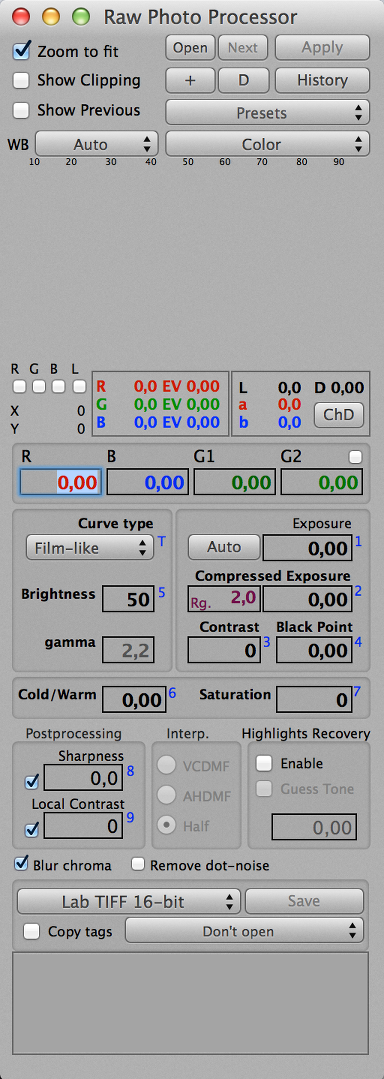
Особо следует отметить форму «Interp.», отвечающую, собственно, за сам процесс проявления из RAW (дебайеризации или демозаика, то есть, превращения чёрно-белой картинки, замаскированной байеровским или транзитивным фильтром, в цветную). Популярный алгоритм дебайеризации, AMaZE, показывающий в последние годы традиционно лучший результат при сравнении, здесь отсутствует. Вместо него представлены на выбор модифицированные алгоритмы VCD, AHD и ещё один, который называется Half и который делает картинку вполовину меньше по каждой из сторон, для удобства предварительного просмотра. Так вот, по умолчанию включен именно этот Half. Если вы не хотите выяснять, почему ваши 24 мегапикселя превратились после проявления в шесть, обязательно обратите внимание на этот пункт.
(Об алгоритмах дебайеризации я уже писал раньше в статье про RAWtherapee и приводил ссылку на хорошее исследование их сравнительных свойств, которую, справки ради, я приведу и здесь.)
Выпадающий список для выбора цветовой модели (рядом со списками WB и Presets) включает в себя несколько вариантов предустановленной имитации цвета, куда входят некоторые нежно любимые авторами сорта советских фотобумаг и импортных слайдовых плёнок. Имитация эта не точная, а очень точная, и может понравиться любителям экспериментов и винтажных ретро-снимков.
Надо заметить, что RPP лучше всего применять не как редактор для отдельных файлов (интерфейс у него для этой цели вовсе неподходящий), а как пакетный проявщик для предварительно каталогизированной в отдельной папке группы файлов, снятых в более-менее одинаковых условиях и с более-менее одинаковыми настройками. О правилах и методах подобной каталогизации я уже писал в отдельной статье. Предварительно проведённая сортировка каталогов резко облегчает применение RPP.
Но все эти трудности и сложности теряются на фоне главного достоинства этого проявщика — RPP умеет работать с цветом совершенно уникально, сохраняя точнейшие цветовые нюансы снимка. Именно это бережное отношение к цвету делает RPP «оружием выбора» многих фотолюбителей, особенно тех, кто ради работы с цветом отказывается от традиционного ложного противостояния «Canon vs. Nikon» и выбирает камеры, способные передавать цвет с максимальной точностью, как Leica, Fuji или Rikoh. В этом сегменте фотографии RPP считается многими единственным приемлемым решением для проявки фото.
Сохранять данные можно в JPEG, 8- или 16-битном TIFF и в большом выборе доступных цветовых пространств. Выбор типа сохранения производится длинным, неудобным выпадающим списком.
Коротко о главном
В мире Windows, как уже упоминалось, у RPP и Aperture аналогов нет. Само их существование — хороший повод для того, чтобы преодолеть старые предрассудки насчёт «Apple только для гламура, а работать серьёзно надо на винде» и попробовать в деле Мас.
Aperture проста по устройству и использованию настолько же, насколько, пожалуй, сложна RPP. Функционал Aperture заточен под «простых» пользователей или же под тех профессионалов, которые не готовы тратить лишнее время на получение качественого результата; Aperture достаёт прекрасные снимки из самых непритязательных цифровых негативов с лёгкостью циркового фокусника. RPP — оружие для вдумчивой, длительной, неторопливой борьбы за «правильный» цвет. Борьба эта должна вестись по правилам математики цифровой обработки, со знанием реалий, со вкусом и опытом; при подобных навыках и желании RPP гарантирует победу.
Столь же различны эти две программы и по возможностям. Aperture обеспечивает импорт и каталогизацию; для RPP эти функции совершенно излишние. В RPP можно заниматься тонкой настройкой алгоритмов обработки; в Aperture эти алгоритмы скрыты от пользователя. Aperture платная, а RPP нет.
И роднят по-настоящему эти программы только две вещи: уникальная «маковская» платформа и высочайшее качество получаемых на выходе результатов. Результат, впрочем, зависит всегда прежде всего от прямизны рук пользователя, от его вкуса и опыта.
Так что позвольте пожелать вам удачных снимков и не менее удачной их цифровой обработки!
- aperture
- mac os x
- фотография
- программное обеспечение
Источник: habr.com
Aperture 3. «Все-в-одном», и немного больше


В виду немалой распространенности пиратского ПО в нашей стране совершенно не востребовано ПО, занимающее промежуточное положение между простым любительским софтом а-ля «сделайте мне красиво за два клика» и профессиональными программами. Популярно или первое – благодаря своей простоте в использовании и понятности, или второе – благо на любом радиорынке можно найти софтину, лицензионная копия которой стоит хоть 50, хоть 5000 у. е., по стандартной таксе в 300 руб.
О целесообразности забивания гвоздей микроскопами по национальной традиции никто не задумывается: любая секретарша в РФ может похвастаться установленным на компе «Фотошопом» для убирания красных глаз со сделанных мобильником фоток и дальнейшей публикации их «ВКонтактике», а любой охранник использует Microsoft Office Professional (а то и Ultimate) для распечатки однотипных объявлений вроде «После 20:06 проход по нечетным средам високосного года закрыт». Мы же сегодня обратимся к софтине как раз таки «просьюмерского» типа – это вроде и не банальный фотоальбом с рудиментарными признаками редактора, но и не вышеозначенный Adobe Photoshop.
Называется героиня нашего обзора Aperture 3, вышла эта софтина несколько месяцев назад, а до наших палестин добралась и вовсе совсем недавно. Как вы уже наверняка догадались, Aperture разработана той самой «фруктовой» фирмой, что давеча стала самой дорогой IT-компанией мира, уделав по суммарной стоимости своих акций саму Microsoft.
- Программа: Aperture 3
- Тип: графический редактор
- Разработчик: Apple
- ОС: Mac OS X
- Объем дистрибутива: 554 Мбайт (пробная версия)
- Русификация интерфейса: нет
- Адрес: www.apple.com
И тут мы подходим к тому моменту нашего повествования, после которого интерес к данному обзору у значительной части уважаемых читателей может пропасть и который потому я оттягивал как можно дольше (да простит меня строгий редактор! – Прим. автора): дело в том, что Aperture, как и любой платный софт от Apple, за исключением разве что QuickTime Player версии Pro, предназначен исключительно для компов с Mac OS X, то есть, если не брать в расчет немногочисленные «Хакинтоши», исключительно для «Маков».
Причем даже если вы являетесь счастливым (а быть может, несчастным?) обладателем компьютера от Apple, это не обязательно гарантирует вам возможность установки вожделенной софтины на свой ПК. Во-первых, ваш «Мак» должен быть оснащен процессором от Intel, во-вторых, комп обязан иметь как минимум гигабайт (если это не Mac Pro) или два гига (в случае как раз таки «яблочка» в корпусе midi-tower) оперативки.
Ну и, наконец, потребуется обзавестись «Леопардом» или «Барсиком» и накатить поверх одной из этих версий «мак-оси» все последние апдейты (поддерживаются Mac OS X версий от 10.5.8 и выше в случае «Леопарда» и начиная с 10.6.2, если использовать Snow Leo). Впрочем, если ваш Mac был произведен во второй половине 2007 года или позднее (и при этом не является сервером), он однозначно подойдет под все вышеописанные требования, да и большинство моделей 2006 года вполне сгодятся.
Итак, переходим к установке софтины. В качестве эксперимента я решил «вкатить» довольно-таки «тяжелое» приложение на относительно маломощный MacBook Air первого поколения, и тут выяснилось еще одно необходимое условие установки «Апертуры»: наличие привода оптических дисков, которого в «воздушном» ноуте нет. Ну ничего, благо под рукой был внешний USB-привод… И тут на нашем пути сразу же встает еще одна сложность: если сама программа по современным меркам просит немного – для нормальной установки требуется «всего» 1 Гбайт дискового пространства, часть которого к тому же освобождается после инсталляции, – то вот библиотека сэмплов (которая вроде бы не особенно-то и нужна, но и без нее чувствуешь себя как-то неуютно) весит аж семь гигов – в сумме с прогой это более 10% вместимости крошечного харда тестового лэптопа.

Ну что ж, кажется все подводные камни успешно преодолены, пришло время наслаждаться собственно тестированием проги, о которой я уже успел услышать не один лестный отзыв. Итак, первое: русификации нет и не предвидится. Для меня это не большая проблема (хотя с рядом «фотографических» терминов на языке Шекспира я иногда и испытываю некоторые трудности), но вот уверенности в том, что Aperture 3 заценит мой отец, заядлый фотолюбитель, сильно поубавилось.
В остальном интерфейс непривычен (и это при том, что я в своей жизни пользовался только двумя похожими приложениями – Photoshop и iPhoto, а последний на Aperture во многом похож и оснащен рядом позаимствованных из «старшей сестры» функций), но обладает несомненной и довольно понятной на интуитивном уровне внутренней логикой. Основной структурной единицей в Aperture является не изображение, как в «Фотошопе», а «проект».
При импорте фоток с камеры или жесткого диска программа предлагает автоматически разбить всю пачку имеющихся снимков на отдельные проекты по времени, когда была сделана фотография: скажем, если есть 150 фоток за два дня, а следующие 120 были сделаны только через неделю, умная прога поймет, что это две разные фотосессии.
Работа с файлами также построена по «проектному» принципу: самым удобным из предложенных разработчиками вариантов интерфейса мне показался такой, где под изображением, которое вам необходимо в данный момент, расположена компактная лента, где находятся все фотки данного проекта. К сожалению, под рукой у меня не нашлось второго монитора, но, как я понял из названий пунктов меню, можно построить работу и таким образом, чтобы текущая картинка отображалась на одном дисплее, а остальные снимки данного проекта – на другом. Вообще, настройки Aperture прямо-таки изобилуют различными опциями для обладателей многомониторных рабочих мест, что радует – ведь настоящие фотолюбители (а тем более профессионалы) предпочитают трудиться хотя бы с двумя мониками.
Что касается возможностей обработки фотографий, то тут все довольно-таки стандартно. Есть десятка три-четыре различных функций, и, на мой неискушенный взгляд, ни их реализация, ни перечень не отличаются от таковых в «Фотошопе» или любой другой серьезной программе для обработки изображений. То есть я, конечно, подозреваю, что в Photoshop есть еще сотен пять других, не реализованных в Aperture, возможностей, но мне как скромному фотолюбителю и обладателю «зеркалки» Nikon D90 и пары-тройки объективов (которыми я, по собственному нескромному мнению, хоть как-то да умею пользоваться) ни одна из них никогда не пригождалась.
А вот Aperture нашла чем порадовать – вместо кучи заумных опций она предлагает такую простую фишку: если начинаешь обрабатывать фотку, то в текущем проекте тут же появляется ее копия, помеченная специальным значком, и все изменения производятся в ней, а исходник остается на своем месте нетронутым – что ни говори, а чертовски удобно.
Впрочем, в Aperture все же нашелся один крупный пробел, который программе такого рода, как мне кажется, непростителен, – это отсутствие возможности работать со слоями. Да, подобный недостаток мне показался странным, и я честно облазил все меню в поисках хотя бы намека на слои, но так и не нашел оного.
Aperture – программа для тех, кто считает себя неплохим фотолюбителем, но напрягаться не готов. Не узнаете себя в этом описании? Я себя узнал (смайл).
С другой стороны, как следует поразмыслив, я признал решение не внедрять подобную функцию в прогу оправданным: ведь все имеющиеся в Aperture опции по усовершенствованию фотографий можно задействовать буквально в два-три клика мышкой, а работа со слоями – это всегда кропотливая обрезка объектов, слияние и много еще чего непростого. Совсем не в духе Aperture – программы для тех, кто в душе считает себя неплохим фотолюбителем, но напрягаться не готов. Не узнаете ли вы себя в этом описании? Я себя узнал (смайл). UP
То, что Стивен прописал
Как вы понимаете, Aperture не была бы программой от Apple, если бы не несколько интересных фишек, дающих понять, что этот софт – дело рук «Джобса и компании». Во-первых, очень радует экранная лупа – похожа на аналогичный девайс моего дедушки, только, в отличие от его «аналогового» варианта, эту нужно водить по экрану мышкой, а увеличение можно выбирать по вкусу, вплоть до 1600% оригинального размера выбранного участка.
Фишка вторая: Aperture полностью интегрирована с рядом онлайновых сервисов. В списке, конечно, и собственный MobileMe от Apple, и главный фотохостинг всея интернета Flickr, и Facebook. А вот отсутствие возможности так же легко выложить фотографии в Google Picasa расстраивает. Третья фишка – реализация в Aperture недавно добавленных в iPhoto фич: распознавания лиц (физиономии на снимках определяются автоматически, причем когда вы раз десять говорите программе, что такое-то лицо – это Вася, в дальнейшем она находит Васю на фотографиях самостоятельно, хоть и путает изредка близких родственников) и геотеггинга – можно посмотреть свои фотки на карте, если ваш фотоаппарат оборудован приемником GPS (как правило, они есть в фотосмартфонах). Причем все свои изображения из любых проектов можно увидеть на карте мира,
а фотки одного проекта – на более «компактном» участке пространства. Карты предоставлены Google Maps, со всеми вытекающими отсюда плюсами и минусами.Последняя, четвертая, «яблофишка» – возможность прямо из приложения заказывать верстку и печать своих фоток в фотоальбомы «профессионального уровня».
Доступны различные размеры, вплоть до очень больших, а также выбор из твердых и мягких переплетов. Цены варьируются от 12 баксов за три альбомчика по 20 фоток форматом примерно 9 х 7 см до 200 баксов за фолиант на 120 страниц размером 32,5 х 25 см в твердом переплете. Впрочем, работает этот сервис, похоже, только в США – даже если вам и удастся заказать отпечаток книги из России (в чем я сомневаюсь), стоимость и время доставки испортят все впечатление от сервиса. Но задумка, надо признать, хороша…
Источник: upweek.ru